
Многие пользователи сталкиваются с проблемой необходимости вводить пароль Wi-Fi каждый раз при подключении телевизора LG к сети. Эта задача становится особенно актуальной, когда телевизор перезагружается или отключается от сети. Важно понимать, что телевизоры LG используют встроенные операционные системы, такие как webOS, которые не всегда позволяют легко сохранить пароль для постоянного подключения. В этой статье мы расскажем, как обеспечить сохранение пароля Wi-Fi на вашем телевизоре LG, чтобы не тратить время на повторный ввод данных.
Первый шаг для сохранения пароля заключается в правильной настройке подключения. После того как телевизор LG обнаружит вашу сеть Wi-Fi, необходимо ввести правильный пароль. Важно, чтобы ввод был точным, так как телевизор может не сохранить пароль в случае ошибок или неправильных символов.
После успешного подключения к сети телевизор LG должен автоматически сохранить введенные данные, но на практике это может зависеть от модели устройства и версии операционной системы. В случае, если телевизор продолжает забывать пароль, проверьте настройки энергосбережения или обновления системы, которые могут повлиять на сохранность данных.
Если телевизор всё равно не сохраняет пароль Wi-Fi, рекомендуется проверить настройки роутера. Некоторые модели маршрутизаторов могут иметь функции безопасности или фильтрации MAC-адресов, которые ограничивают подключение новых устройств или их стабильность. В таких случаях может потребоваться добавить MAC-адрес телевизора в список разрешенных.
Подключение телевизора LG к сети Wi-Fi
Для подключения телевизора LG к Wi-Fi выполните следующие шаги:
- Включите телевизор и откройте меню настроек, нажав кнопку «Settings» на пульте дистанционного управления.
- Перейдите в раздел «Сеть» (Network) и выберите «Сетевые настройки» (Network Settings).
- Выберите «Беспроводное подключение» (Wi-Fi Connection) из списка доступных вариантов подключения.
- Телевизор автоматически начнёт поиск доступных Wi-Fi сетей. Когда список сетей загрузится, выберите вашу сеть из списка.
- Введите пароль от Wi-Fi сети с помощью экранной клавиатуры и нажмите «Подключиться» (Connect).
- После успешного ввода пароля телевизор подключится к сети Wi-Fi. Вы увидите уведомление о том, что подключение выполнено успешно.
Если сеть скрыта, выберите опцию «Добавить сеть вручную» (Add Network Manually), введите название сети (SSID) и пароль.
Убедитесь, что ваш телевизор поддерживает нужный стандарт Wi-Fi (например, 2.4 GHz или 5 GHz), чтобы избежать проблем с подключением.
В случае ошибок подключения перезагрузите роутер и телевизор, а также проверьте, не заблокирован ли доступ к Wi-Fi сети для новых устройств.
Как ввести пароль Wi-Fi на телевизоре LG
Для подключения телевизора LG к Wi-Fi сети, необходимо правильно ввести пароль. Следуйте пошаговой инструкции для корректного ввода пароля.
-
Перейдите в меню настроек телевизора. Для этого нажмите кнопку Settings на пульте или выберите соответствующий значок на главном экране.
-
В меню настроек выберите раздел Сеть или Сетевые настройки (в зависимости от модели телевизора LG).
-
Выберите пункт Wi-Fi, чтобы начать поиск доступных беспроводных сетей.
-
После поиска сетей появится список доступных Wi-Fi. Найдите свою сеть и выберите ее.
-
Когда телевизор предложит ввести пароль, появится экран с экранной клавиатурой. Используйте пульт для ввода символов. Выберите цифры и буквы, нажимая на соответствующие кнопки на клавиатуре.
-
Убедитесь, что пароль введен правильно. Чтобы избежать ошибок, проверяйте раскладку клавиатуры и регистр букв. В некоторых моделях можно переключать язык ввода с помощью кнопок пульта.
-
После ввода пароля нажмите ОК или Подключиться.
-
Если пароль введен правильно, телевизор подключится к сети Wi-Fi. Если возникли проблемы, проверьте правильность введенных данных или попробуйте подключиться к другой сети.
Также стоит учитывать, что для успешного подключения телевизор должен находиться в зоне действия вашей Wi-Fi сети и не должно быть проблем с маршрутизатором.
Как запомнить пароль Wi-Fi после перезагрузки телевизора
Если ваш телевизор LG теряет подключение к Wi-Fi после перезагрузки, возможно, проблема связана с неправильными настройками сети или с сбоем в программном обеспечении. Чтобы сохранить пароль Wi-Fi и избежать необходимости вводить его снова, следуйте этим шагам.
1. Проверьте настройки сети на телевизоре
Убедитесь, что пароль Wi-Fi сохранен в настройках телевизора. Перейдите в меню «Сеть», выберите «Wi-Fi» и убедитесь, что ваш роутер отображается в списке доступных сетей. После выбора сети введите пароль и подтвердите. Если пароль введен правильно, телевизор должен автоматически подключиться при следующей перезагрузке.
2. Обновление программного обеспечения
Нередко старые версии прошивки могут вызывать проблемы с сохранением сетевых настроек. Для этого перейдите в «Настройки» → «Все настройки» → «Обновление программного обеспечения» и проверьте наличие доступных обновлений. Установка последних версий ПО может решить проблему с сохранением пароля Wi-Fi.
3. Использование функции сохранения сети
Некоторые модели телевизоров LG предлагают возможность сохранять подключенные сети. После успешного подключения к Wi-Fi сеть должна быть автоматически сохранена в памяти устройства. Если телевизор продолжает терять соединение, попробуйте сбросить настройки сети и настроить соединение с нуля.
4. Перезагрузка роутера
Иногда причина проблемы может быть не в телевизоре, а в роутере. Выполните его перезагрузку, отключив питание на 10-15 секунд, а затем включите обратно. После этого попробуйте снова подключить телевизор к сети.
5. Использование статического IP-адреса
Если телевизор не сохраняет пароль даже после перезагрузки, можно попробовать назначить статический IP-адрес для вашего устройства. Это позволит избежать возможных конфликтов с роутером, которые могут возникать при динамическом присвоении адреса.
Следуя этим рекомендациям, вы сможете настроить ваш телевизор LG так, чтобы он не забывал пароль Wi-Fi после перезагрузки, обеспечив стабильное подключение к сети.
Решение проблем с сохранением пароля Wi-Fi на телевизоре LG
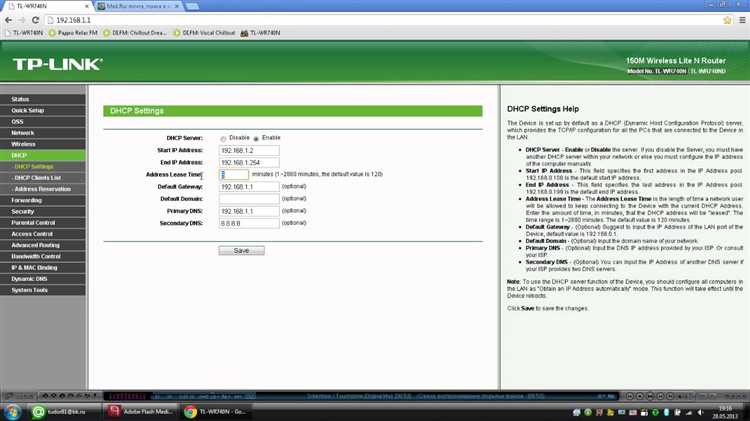
1. Проверьте правильность введённого пароля
Один из самых простых и частых факторов – ошибка при вводе пароля. Убедитесь, что вы вводите пароль корректно, обращая внимание на регистр символов и наличие специальных знаков. Иногда из-за неточностей телевизор не может подключиться или сохранить подключение.
2. Перезагрузка телевизора и роутера
Если пароль вводится правильно, но телевизор всё равно не сохраняет его, попробуйте перезагрузить и телевизор, и маршрутизатор. Это поможет устранить временные сбои в работе сети и телевизора. Для этого отключите телевизор и роутер от питания на несколько секунд, а затем снова подключите их.
3. Обновление программного обеспечения телевизора
Устаревшее ПО может быть причиной неполадок с Wi-Fi подключением. Проверьте наличие обновлений для вашего телевизора LG в разделе «Настройки» > «Общие» > «Обновление ПО». Если обновление доступно, установите его и повторите попытку подключить телевизор к сети Wi-Fi.
4. Сброс настроек сети
Если проблема не решена, попробуйте выполнить сброс сетевых настроек на телевизоре. Для этого перейдите в «Настройки» > «Сеть» > «Сброс сети». После этого телевизор забудет все сохранённые сети и пароли, и вам нужно будет заново подключить его к Wi-Fi.
5. Использование статического IP
Иногда автоматическое получение IP-адреса может вызвать проблемы с подключением. В таком случае стоит вручную задать статический IP-адрес в настройках сети телевизора. Для этого перейдите в «Настройки» > «Сеть» > «Настроить подключение» и введите параметры сети вручную (IP, маску подсети, шлюз и DNS).
6. Совместимость с маршрутизатором
Если ваш маршрутизатор работает на 5 ГГц, а телевизор поддерживает только 2,4 ГГц, могут возникнуть проблемы с подключением. Проверьте настройки роутера и, если необходимо, переключите его на частоту 2,4 ГГц, которая более совместима с большинством телевизоров LG.
7. Проблемы с оборудованием телевизора
Если все предыдущие методы не помогли, возможны проблемы с внутренними модулями Wi-Fi телевизора. В таком случае лучше всего обратиться в сервисный центр для диагностики и ремонта устройства.
Как проверить сохранённый пароль на телевизоре LG

На телевизорах LG нет прямой функции для отображения сохранённого пароля Wi-Fi через меню настроек. Однако, существует несколько косвенных способов, с помощью которых можно получить эту информацию или убедиться в правильности введённого пароля.
Первый способ – это проверка подключения телевизора к сети Wi-Fi. Если ваш телевизор уже подключён к сети, вы можете узнать имя сети (SSID), к которой подключён телевизор. Для этого перейдите в Настройки > Сеть > Сетевые настройки. Здесь будет отображена информация о текущем подключении, но сам пароль увидеть невозможно.
Второй способ – это использование маршрутизатора. Если вы забыли пароль Wi-Fi, но телевизор продолжает работать с сетью, вы можете зайти в настройки маршрутизатора через веб-интерфейс. Для этого откройте браузер и введите IP-адрес маршрутизатора (чаще всего это 192.168.1.1 или 192.168.0.1). Введите логин и пароль для входа в настройки. После этого в разделе, связанного с Wi-Fi, можно найти пароль, который использует ваш телевизор.
Третий вариант – сбросить настройки телевизора и подключиться заново. Это радикальный метод, который приведёт к удалению всех настроек, включая сохранённый пароль Wi-Fi. Для этого перейдите в Настройки > Общие > Сброс. После сброса вам нужно будет заново ввести пароль для подключения к сети.
В целом, на телевизорах LG нет функции отображения текущего пароля, и если вы его забыли, лучше использовать маршрутизатор для восстановления или сбросить настройки телевизора.
Что делать, если телевизор LG забывает пароль Wi-Fi

Если ваш телевизор LG забывает пароль Wi-Fi, первым шагом стоит проверить настройки самого телевизора. Часто причиной проблемы может быть сбой в прошивке. В таком случае, обновление программного обеспечения телевизора может помочь. Перейдите в настройки, выберите раздел «Обновление ПО» и следуйте инструкциям на экране. После обновления повторите подключение к сети.
Если обновление не решает проблему, проверьте параметры маршрутизатора. Иногда телевизор может не поддерживать определённые стандарты безопасности Wi-Fi, такие как WPA3. Попробуйте сменить настройки на WPA2 в интерфейсе вашего роутера. Это может улучшить совместимость с телевизором LG.
Другой причиной могут быть сбои в работе сети или помехи, вызванные другими устройствами. Убедитесь, что телевизор подключён к стабильной сети и рядом нет других источников сильных помех, таких как микроволновые печи или беспроводные телефоны. Также полезно перезагрузить роутер и телевизор.
Если проблема сохраняется, попробуйте вручную удалить сохранённые сети на телевизоре через меню Wi-Fi, затем заново ввести пароль. Иногда телевизор может не запомнить подключение из-за неправильного сохранения данных в памяти устройства.
Если описанные методы не помогли, стоит обратиться в техническую поддержку LG. Иногда проблему могут решать на уровне прошивки, которую обновить можно только через сервисный центр.
Настройки сети Wi-Fi на телевизоре LG для постоянного подключения
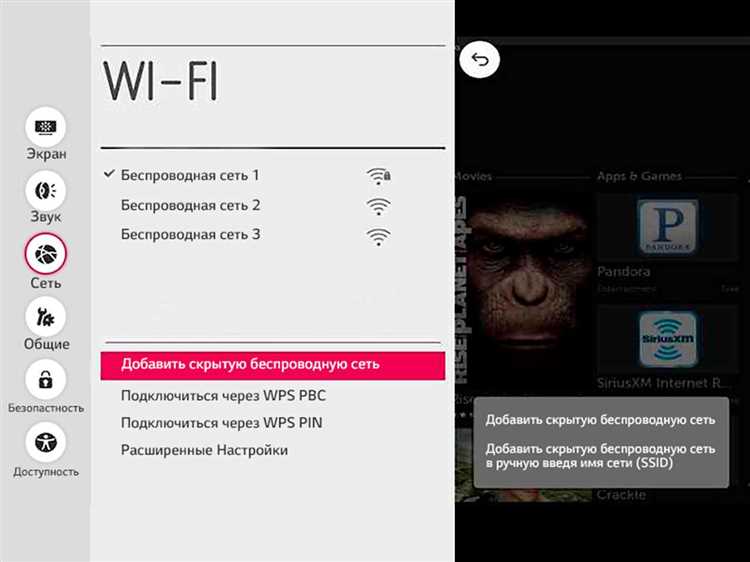
Для того чтобы телевизор LG автоматически подключался к Wi-Fi сети без постоянного ввода пароля, необходимо правильно настроить параметры сети. Следуйте этим шагам:
1. Подключение к Wi-Fi сети
На главном экране телевизора LG откройте меню настроек. Перейдите в раздел Сеть, затем выберите Подключение к Wi-Fi. В появившемся списке доступных сетей выберите вашу домашнюю сеть и введите пароль. Важно, чтобы при первом подключении была введена правильная информация, так как телевизор запоминает сеть и пароль для дальнейших автоматических подключений.
2. Установка автоматического подключения
После успешного подключения убедитесь, что выбран параметр Автоматическое подключение (если доступен в вашем меню). Это гарантирует, что телевизор будет автоматически подключаться к Wi-Fi сети каждый раз, когда он включается, без необходимости повторно вводить пароль.
3. Использование статического IP (если требуется)
Для стабильного соединения можно настроить статический IP адрес. В разделе настроек сети выберите Использовать статический IP, введите необходимые данные (IP-адрес, маску подсети и шлюз). Это предотвратит возможные проблемы с подключением при изменении динамического IP адреса.
4. Проверка сигнала Wi-Fi
Иногда телевизор может терять соединение из-за слабого сигнала. Для проверки, перейдите в раздел настроек сети и выберите Тест соединения. Если сигнал слабый, попробуйте переместить маршрутизатор ближе к телевизору или использовать расширитель диапазона.
5. Обновление прошивки телевизора
Не забывайте периодически обновлять прошивку телевизора. Иногда обновления содержат улучшения для сетевых функций, включая стабильность подключения к Wi-Fi. Для этого в меню настроек выберите Обновления системы и следуйте инструкциям.
Вопрос-ответ:
Как сохранить пароль Wi-Fi на телевизоре LG?
Для того чтобы сохранить пароль Wi-Fi на телевизоре LG, нужно выполнить несколько шагов. Во-первых, зайдите в меню настроек телевизора, выберите раздел «Сеть» или «Подключение». Затем выберите сеть Wi-Fi, к которой хотите подключиться. После того как введете пароль, телевизор автоматически сохранит его, и вам не придется вводить его снова при следующем подключении к той же сети.
Что делать, если телевизор LG не сохраняет пароль Wi-Fi?
Если телевизор LG не сохраняет пароль Wi-Fi, стоит проверить несколько вещей. Во-первых, убедитесь, что на телевизоре установлена последняя версия программного обеспечения. Для этого перейдите в раздел «Настройки» и обновите ПО, если доступна новая версия. Также может помочь перезагрузка телевизора и повторное подключение к сети Wi-Fi. Если проблема не решается, возможно, потребуется сбросить настройки сети телевизора и заново ввести пароль Wi-Fi.
Можно ли сохранить несколько паролей Wi-Fi на телевизоре LG?
Телевизоры LG обычно позволяют сохранять только один пароль Wi-Fi для каждой сети, к которой вы подключались. Это означает, что при подключении к новой сети телевизор может запрашивать новый пароль. Однако, если вам нужно переключиться между несколькими сетями, телевизор LG будет помнить пароли к сетям, с которыми вы подключались ранее, и автоматически подключаться к ним, когда они окажутся в зоне действия.
Как удалить сохранённый пароль Wi-Fi на телевизоре LG?
Для того чтобы удалить сохранённый пароль Wi-Fi на телевизоре LG, перейдите в настройки сети. В разделе «Сеть» выберите пункт «Управление сохранёнными сетями» или аналогичную опцию. После этого выберите нужную сеть и выберите опцию для её удаления. Это удалит все данные, связанные с сетью, включая сохранённый пароль, и телевизор перестанет автоматически подключаться к этой сети.
Почему телевизор LG не сохраняет пароль Wi-Fi после выключения?
Если телевизор LG не сохраняет пароль Wi-Fi после выключения, возможными причинами могут быть проблемы с настройками телевизора или программным обеспечением. Попробуйте обновить ПО телевизора, перезагрузить его и снова подключиться к сети. Также стоит проверить настройки энергосбережения, так как некоторые из них могут сбрасывать настройки сети при выключении телевизора. В случае продолжения проблемы, обратитесь в сервисный центр LG для диагностики.






